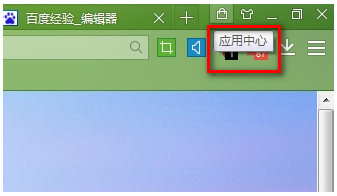
百度浏览器怎么屏蔽广告?我们在打开一些网页的时候经常回弹出一些广告,甚至有些网页的广告还有很大的声音,这个时候你是不是觉得很郁闷?所以浏览器能拦截这些广告的话就很好了,现在的很多浏览器也都现实了这一功能,那百度浏览器怎么屏蔽广告?看看小编给大家分享的两个方法吧!
方法一:
第一步:打开百度浏览器,找到右上角的【应用中心】,点击进入。
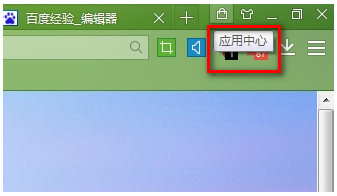
第二步:点击:【实用工具】。
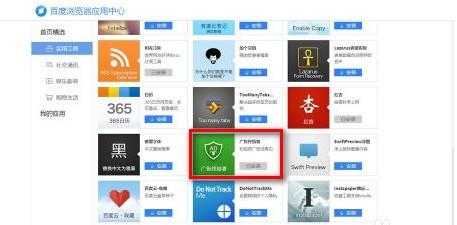
第三步:在里面找到【广告终结者】。一键安装后,在地址栏里能看到一个【T】字形。如图:
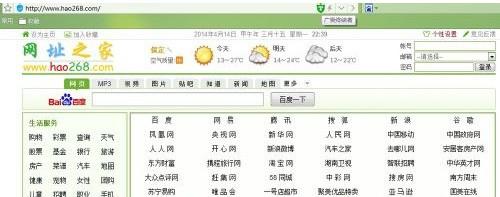
当然,屏蔽了广告后,并不能免费跳过广告,有时候你又想听点广告,这是你也可以选择【禁用】或者【卸载】,右键地址栏右边的【T】,选择你需要的操作。就是这么简单。
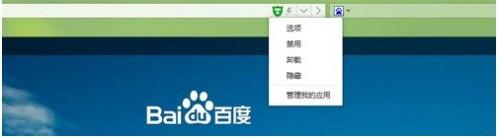
方法二:
首先,您可以点击右下角状态栏中的“广告拦截”按钮,进入广告拦截设置。
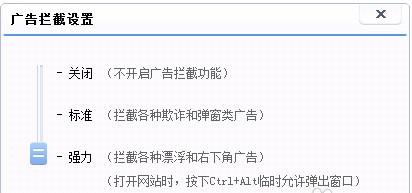
其次,在广告拦截设置中有三种模式:关闭、标准、强力,您可以根据自己的喜好进行选择。拦截样式:
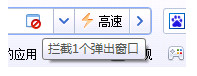
最后,您可以点击“不拦截广告的网站”,在输入框中填写不需要拦截的网站。
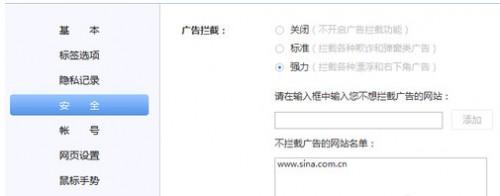
这样以后就算重复遇到这个网站,这个网页就不会打开了哦!

浏览器漏洞 浏览器漏洞利用
浏览器漏洞 百度浏览器6.4.0.49133 伪造任意网址 百度浏览器近期发现漏洞,百度浏览器6.4.0.49133以及以前版本伪造任意网址漏洞,伪造任意协议((0)人阅读时间:2024-05-13
百度浏览器怎么用?百度浏览器使用方法简单介绍
百度浏览器怎么用?百度浏览器使用方法简单介绍 百度浏览器怎么用?百度浏览器的使用教程,百度浏览器和其他浏览器一样有许多好用的功能,今天小编给大家简要的介绍下百度(0)人阅读时间:2024-05-13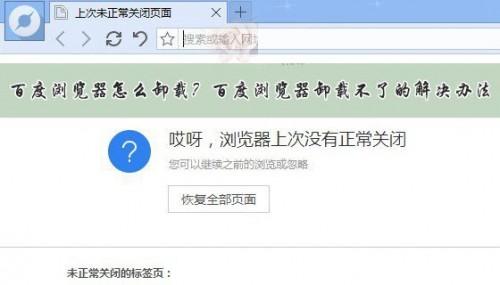
百度浏览器怎么卸载不掉?百度浏览器卸载不了的解决办法介绍
百度浏览器怎么卸载不掉?百度浏览器卸载不了的解决办法介绍 百度浏览器一直是小编比较喜欢的一款浏览器,不过最近在每天首次打开百度浏览器的时候,都会卡顿半天,因此打(0)人阅读时间:2024-05-13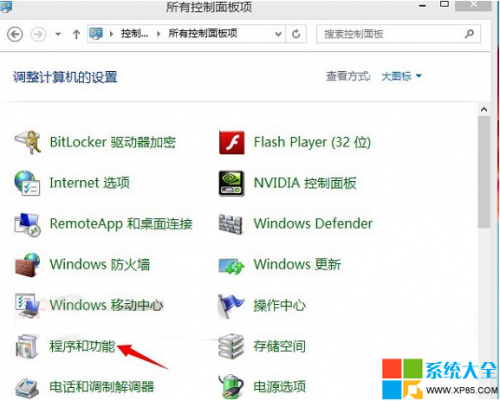
百度浏览器怎么卸载?想卸载百度浏览器再重装
百度浏览器怎么卸载?想卸载百度浏览器再重装 百度浏览器一直是比较好的一款浏览器,不过最近在每天首次打开百度浏览器的时候,都会卡顿半天,因此打算先卸载百度浏览器,(0)人阅读时间:2024-05-12百度浏览器屏蔽广告方法图文介绍 百度浏览器怎么关闭广告拦截
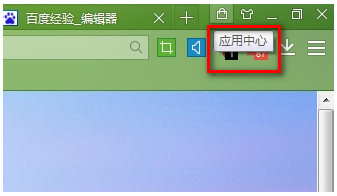 百度浏览器屏蔽广告方法图文介绍 百度浏览器怎么屏蔽广告?我们在打开一些网页的时候经常回弹出一些广告,甚至有些网页的广告还有很大的声音,这个时候你是不是觉得很郁闷..2024-05-13
百度浏览器屏蔽广告方法图文介绍 百度浏览器怎么屏蔽广告?我们在打开一些网页的时候经常回弹出一些广告,甚至有些网页的广告还有很大的声音,这个时候你是不是觉得很郁闷..2024-05-13浏览器漏洞 浏览器漏洞利用
 浏览器漏洞 百度浏览器6.4.0.49133 伪造任意网址 百度浏览器近期发现漏洞,百度浏览器6.4.0.49133以及以前版本伪造任意网址漏洞,伪造任意协议(..2024-05-13
浏览器漏洞 百度浏览器6.4.0.49133 伪造任意网址 百度浏览器近期发现漏洞,百度浏览器6.4.0.49133以及以前版本伪造任意网址漏洞,伪造任意协议(..2024-05-13百度浏览器怎么用?百度浏览器使用方法简单介绍
 百度浏览器怎么用?百度浏览器使用方法简单介绍 百度浏览器怎么用?百度浏览器的使用教程,百度浏览器和其他浏览器一样有许多好用的功能,今天小编给大家简要的介绍下百度..2024-05-13
百度浏览器怎么用?百度浏览器使用方法简单介绍 百度浏览器怎么用?百度浏览器的使用教程,百度浏览器和其他浏览器一样有许多好用的功能,今天小编给大家简要的介绍下百度..2024-05-13百度浏览器怎么卸载不掉?百度浏览器卸载不了的解决办法介绍
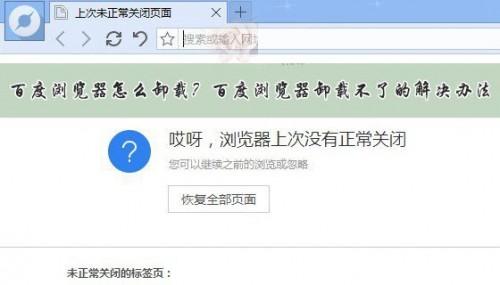 百度浏览器怎么卸载不掉?百度浏览器卸载不了的解决办法介绍 百度浏览器一直是小编比较喜欢的一款浏览器,不过最近在每天首次打开百度浏览器的时候,都会卡顿半天,因此打..2024-05-13
百度浏览器怎么卸载不掉?百度浏览器卸载不了的解决办法介绍 百度浏览器一直是小编比较喜欢的一款浏览器,不过最近在每天首次打开百度浏览器的时候,都会卡顿半天,因此打..2024-05-13